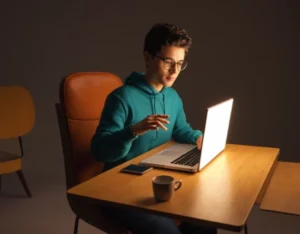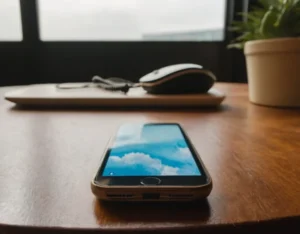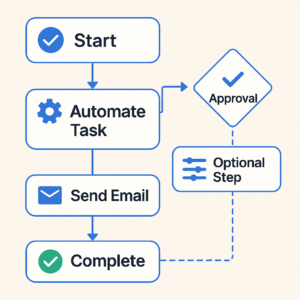Si alguna vez te has encontrado con el error «Android Phone se detuvo» en tu dispositivo, sabes lo frustrante que puede ser. Este mensaje aparece cuando alguna aplicación o el sistema en sí no puede continuar su funcionamiento correctamente, interrumpiendo así la experiencia del usuario. Pero no te preocupes, hay varias formas de solucionar el error «Android Phone se detuvo», y en este artículo te guiaré paso a paso.
Primero, es importante entender por qué ocurre este problema. Cuando ves el mensaje «Android Phone se detuvo», podría estar relacionado con diversas causas. Algunas de las razones más comunes incluyen conflictos de aplicaciones, problemas de almacenamiento o errores en el sistema operativo. Si alguna de estas causas te suena familiar, es probable que este sea el origen del inconveniente.
¿Por qué mi Android Phone se detiene? Esta es una pregunta que muchos usuarios se hacen cuando ven el error. Las aplicaciones pueden fallar por diversas razones, como archivos corruptos, falta de espacio de almacenamiento o una actualización que no se completó correctamente. En algunos casos, el problema puede estar relacionado con falta de memoria RAM, lo que hace que el sistema no pueda ejecutar ciertas aplicaciones sin cerrarlas de manera inesperada.
Afortunadamente, cómo resolver el problema «Android Phone se detuvo» no es tan complicado como parece. Existen varias soluciones que puedes intentar para solucionarlo:
- Reinicia tu teléfono: La solución más simple y rápida para muchos problemas en Android es un reinicio del dispositivo. A veces, reiniciar el teléfono puede borrar archivos temporales o liberar recursos que podrían estar causando el problema.
- Verifica las actualizaciones: Asegúrate de que tu sistema operativo esté actualizado. A menudo, las actualizaciones de Android corrigen errores y mejoran el rendimiento general del dispositivo. Ve a Configuración > Actualización de software y revisa si hay alguna actualización disponible. Si la hay, actualiza tu teléfono y verifica si el error persiste.
- Borra la caché de las aplicaciones: Si una aplicación específica está causando que «Android Phone se detuvo», una de las soluciones más efectivas es borrar la caché de la aplicación. Esto elimina archivos temporales que pueden estar causando conflictos. Ve a Configuración > Aplicaciones y selecciona la aplicación que está causando el error. Luego, selecciona Almacenamiento y toca Borrar caché.
- Desinstala las aplicaciones problemáticas: Si el error ocurre después de instalar o actualizar una aplicación en particular, prueba desinstalarla. A veces, las aplicaciones incompatibles o defectuosas pueden hacer que el sistema se detenga o se congele. Si desinstalar la aplicación soluciona el problema, puedes buscar una versión más actualizada o intentar con una aplicación alternativa.
- Revisa el almacenamiento del teléfono: Un almacenamiento lleno también puede causar problemas de rendimiento y errores como este. Si tu teléfono tiene poco espacio, intenta eliminar archivos innecesarios o moverlos a la nube o a una tarjeta SD. Ve a Configuración > Almacenamiento y verifica cuánto espacio tienes disponible. Si el almacenamiento está lleno, liberar espacio puede ayudar a solucionar el problema.
- Restablecimiento de fábrica: Si has intentado todas las soluciones anteriores y «Android Phone se detuvo» sigue ocurriendo, tal vez sea momento de restablecer tu teléfono a su configuración de fábrica. Esta opción borra todos los datos y vuelve a dejar el teléfono como nuevo, lo que puede eliminar cualquier error persistente del sistema. Asegúrate de hacer una copia de seguridad antes de realizar un restablecimiento de fábrica. Ve a Configuración > Sistema > Restablecer > Restablecer datos de fábrica para realizar este paso.
- Revisa el modo seguro: El modo seguro en Android permite desactivar temporalmente las aplicaciones de terceros. Si el error desaparece cuando estás en modo seguro, significa que alguna de tus aplicaciones instaladas está causando el problema. Para entrar en modo seguro, apaga el teléfono y luego vuelve a encenderlo manteniendo presionada la tecla de encendido hasta que aparezca el logo de Android. Luego, mantén presionada la tecla de bajar volumen y el teléfono arrancará en modo seguro.
- Restaurar el sistema: Si el error sigue ocurriendo y sospechas que se debe a un problema más profundo en el sistema operativo, puedes intentar restaurar el sistema a un punto anterior. Algunos teléfonos Android tienen la opción de restaurar los ajustes de fábrica sin perder todos los datos. Si esta opción está disponible, úsala para resolver cualquier error del sistema.
- Reparar el sistema: Si ninguna de las soluciones anteriores funciona, puede ser necesario reparar el sistema Android. Algunas herramientas y aplicaciones de terceros permiten reparar los errores del sistema sin borrar datos. Sin embargo, ten cuidado al usar este tipo de programas, ya que algunos pueden ser riesgosos.
¿Qué hacer cuando Android Phone se detiene? En resumen, no tienes que vivir con este error. Desde soluciones simples como reiniciar el teléfono, hasta pasos más complejos como hacer un restablecimiento de fábrica, tienes muchas opciones para solucionar este problema. Solo asegúrate de seguir cada uno de los pasos en orden y, si el problema persiste, no dudes en buscar ayuda profesional.
En la mayoría de los casos, con algunos ajustes y cambios en las configuraciones, podrás solucionar problemas con «Android Phone se detuvo» y recuperar el funcionamiento adecuado de tu teléfono. ¡No dejes que este error te detenga!